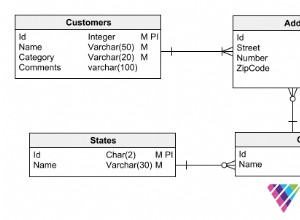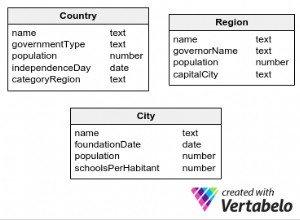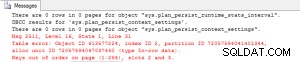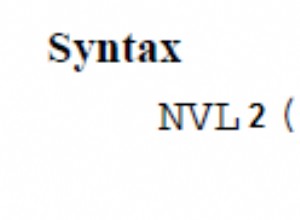Este blog describe cómo obtener una conexión ODBC a una instancia de Salesforce que se ha integrado con Azure AD.
El controlador ODBC de Salesforce se probó con un entorno de Salesforce/Azure que se configuró siguiendo este tutorial de Microsoft:
- https://docs.microsoft.com/en-us/azure/active-directory/saas-apps/salesforce-tutorial
Notas de configuración de Azure AD
- La configuración de Azure AD con Salesforce implica la creación de un usuario de Salesforce que se corresponda con el usuario de Azure AD. Si bien no crea este usuario manualmente, debe asegurarse de no estar ya en el límite de usuarios de Salesforce. Por ejemplo, si su límite de usuarios de Salesforce es 10 y ya tiene 10 usuarios, la integración de Azure AD Salesforce no se configurará correctamente porque Azure AD no podrá crear el usuario de Salesforce.
- Al configurar Azure AD con Salesforce, recomendamos desmarcar temporalmente Formulario de inicio de sesión en el backend de Salesforce en Configuración de administración> Administración de dominio> Mi dominio> Configuración de autenticación> Editar. Esto dejará en claro si hay un problema con la configuración de SSO de Azure, cuando utilice la función de inicio de sesión único de prueba con Salesforce en Azure AD.
Uso del controlador ODBC de Easysoft Salesforce con Azure AD SSO
Después de configurar Salesforce SSO en Azure, debe crear una aplicación que tenga user_impersonation en la aplicación Salesforce:
- En Azure Portal, registre una nueva aplicación en Registros de aplicaciones. Elija Cuentas solo en este directorio organizacional. Elija Registrarse.
- Copie el ID de la aplicación (cliente), lo necesitará para crear una fuente de datos ODBC de Salesforce.
- Elija Certificados> secretos. Elija Nuevo secreto de cliente. Elija una fecha de vencimiento y luego elija Agregar.
- Copie el valor del secreto del cliente, lo necesitará para crear una fuente de datos ODBC de Salesforce.
- Elija los permisos de la API. Elija Agregar un permiso y luego elija las API que usa mi organización> Salesforce> suplantación_de_usuario. Elija Agregar permisos.
- En Azure> Inicio> Aplicaciones empresariales, elija su nueva aplicación. En Usuarios y grupos, agregue el usuario de Azure que desea que pueda acceder a Salesforce.
Instale y obtenga la licencia del controlador ODBC de Salesforce.
Complete el cuadro de diálogo de configuración de la fuente de datos ODBC de Salesforce de la siguiente manera:
| Campo | Valor |
|---|---|
| Usar Oauth | SSO Azure |
| Clave de consumidor | El ID de la aplicación (cliente). Se encuentra en Azure Portal en Inicio> Registros de aplicaciones> nombre_aplicación , donde nombre_aplicación es la aplicación de Azure que creó con el permiso de suplantación de usuario de Salesforce (consulte las notas anteriores en este blog). |
| Secreto del consumidor | El secreto del cliente del ID de la aplicación (cliente). Si no creó una copia del secreto del cliente cuando creó la aplicación, genere otra en Azure> Inicio> Registros de aplicaciones> nombre_aplicación> Certificados y secretos. |
| Recurso SSO | La URL de Mi dominio de Salesforce. Por ejemplo: https://salesforce_domain_name donde salesforce_domain_name es el valor que se muestra en Azure> Inicio> Aplicaciones empresariales> Salesforce> Inicio de sesión único> Configuración básica de SAML> Identificador (ID de entidad). |
| Inquilino SSO | El ID de arrendatario de Azure AD. Se encuentra en Azure> Inicio> Azure Active Directory> Información general. |
| URL de token de SSO | El extremo del token de OAuth 2.0 de Salesforce. Esto se encuentra en el backend de Salesforce en Configuración> Controles de seguridad> Configuración de inicio de sesión único> Configuración de inicio de sesión único de SAML> SSO de Azure AD> Extremo de token de OAuth 2.0. (Haga clic en el enlace SSO de Azure AD, no en el botón Editar cercano). |
Cuando haya completado los campos, seleccione Autenticar y obtener token.